移动电脑文件是日常使用计算机时最常见的操作之一,无论是整理文档、备份数据,还是共享资源,掌握高效的文件移动方法能显著提升工作效率,本文将从基础操作到高级技巧,详细介绍如何在Windows和Mac系统中安全、快速地移动文件,移动文件与复制文件不同:移动会将文件从原位置转移到新位置,而原位置的文件会消失;复制则会在新位置创建副本,原文件保持不变,理解这一点有助于避免数据丢失。
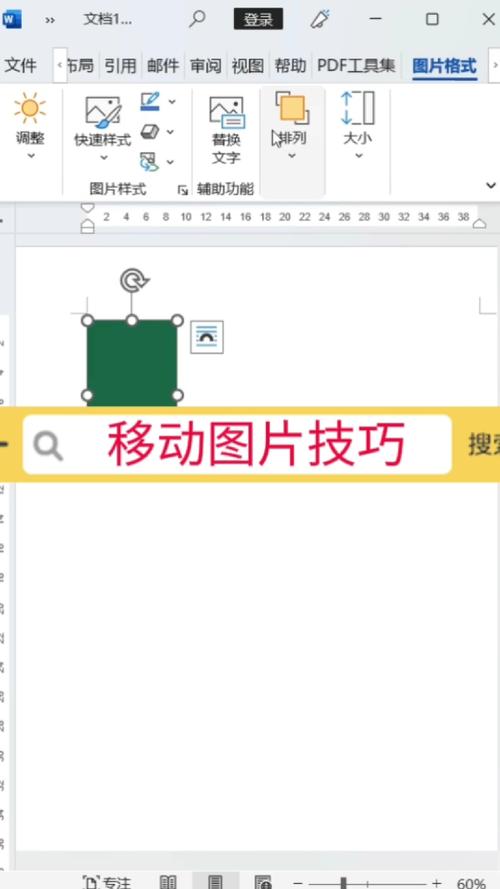
使用图形界面操作
图形界面是最直观的文件移动方式,适合初学者,在Windows系统中,您可以打开“文件资源管理器”,找到需要移动的文件或文件夹,用鼠标左键点击并按住文件,拖动到目标文件夹后释放鼠标,这种方法简单快捷,但需注意目标文件夹是否可见,避免误拖到错误位置。
在Mac系统中,操作类似,打开“Finder”,选择文件后拖动到侧边栏或目标文件夹,Mac还支持使用“拖放”功能结合“Option”键来复制文件,而不是移动,如果您想确保文件被移动,可以直接拖动而不使用任何修饰键。
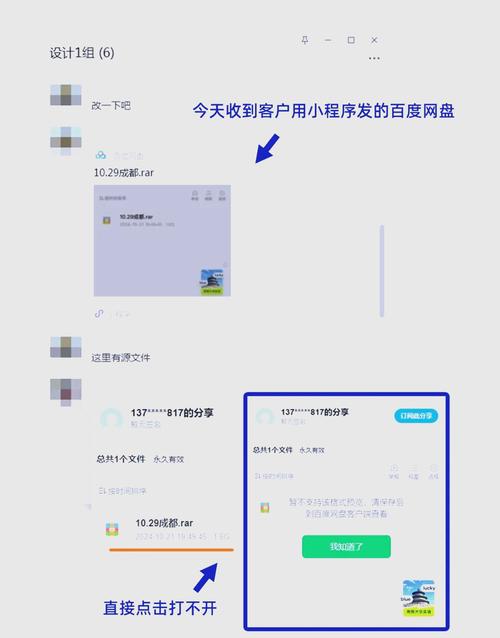
另一种常见方法是使用“剪切”和“粘贴”功能,在Windows中,选中文件后按Ctrl+X剪切,然后切换到目标文件夹按Ctrl+V粘贴,在Mac中,使用Cmd+X和Cmd+V实现相同效果,这种方式适合需要精确控制目标位置的情况,例如在多个窗口间移动文件。
利用文件管理器菜单
文件管理器提供了更多选项来移动文件,在Windows资源管理器中,右键点击文件,选择“剪切”或使用工具栏中的“移动到”选项,Windows 10及更高版本内置了“快速访问”功能,您可以直接将文件拖到常用文件夹列表中,节省时间。
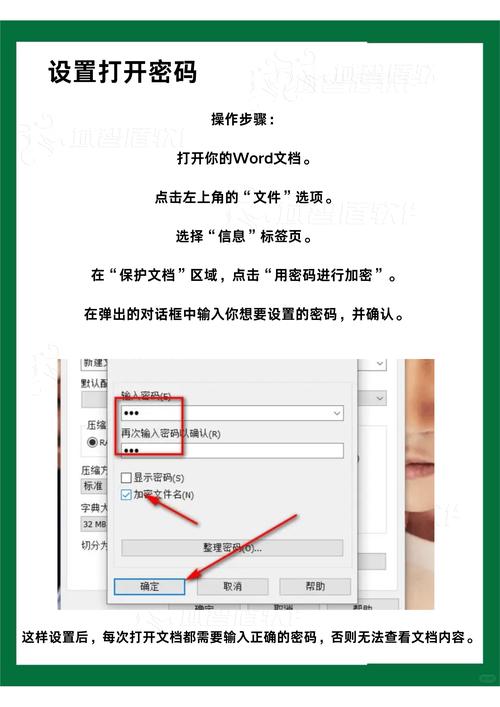
Mac的Finder菜单中,有“移动到”选项,您可以选择特定文件夹或使用搜索功能定位目标,Mac用户可以利用“标签”功能来组织文件,移动时只需将文件拖到标签上,系统会自动将其转移到关联文件夹。
对于大量文件移动,建议先创建一个新文件夹来归类文件,避免桌面杂乱,将图片、文档和视频分别移动到对应文件夹,便于后续查找。
命令行移动文件
如果您熟悉命令行,可以更高效地移动文件,在Windows中,打开命令提示符或PowerShell,使用“move”命令,输入“move C:\source\file.txt D:\destination\”将文件从C盘移动到D盘,命令行适合批量操作,比如移动所有.txt文件:输入“move *.txt D:\backup\”。
在Mac的终端中,使用“mv”命令。“mv ~/Documents/file.txt ~/Desktop/”将文件从文档移动到桌面,命令行允许使用通配符,如“mv *.jpg ~/Pictures/”移动所有JPEG文件,命令行操作没有撤销功能,务必先确认路径正确,以免误删文件。
注意事项与最佳实践
移动文件时,需考虑文件权限和系统限制,如果您没有目标文件夹的写入权限,移动操作会失败,在Windows中,可以右键点击文件夹,选择“属性”调整权限;在Mac中,使用“获取信息”菜单修改访问设置。
对于大文件或网络驱动器上的文件,移动过程可能需要较长时间,避免在操作中途关闭计算机或断开连接,以防文件损坏,建议先测试小文件,确保流程顺畅。
个人观点:在我看来,移动文件不仅是技术操作,更是数据管理的基础,从图形界面起步,逐步学习命令行,能帮助您适应各种场景,定期整理文件可以释放磁盘空间,而使用云存储同步则能实现跨设备访问,最重要的是,养成备份习惯——移动关键文件前,先复制到安全位置,这样即使出错也能恢复,通过实践这些方法,您会发现电脑使用体验更加流畅高效。









评论列表 (1)
以下是关于移动电脑文件的内容:
2025年10月25日 17:37介绍了在Windows和Mac系统中安全、快速地移文件的多种方法,包括使用图形界面操作(如直接拖动或使用快捷键)、利用文件管理器的菜单选项以及命令行方式等,同时强调了注意事项与最佳实践的重要性以及如何避免数据丢失等问题进行了详细解答介绍并给出了个人观点和评价总结评价了不同方法的适用场景及其优势劣势同时也提到了定期整理文件和备份习惯对于数据管理的重要价值通过学习和应用这些方法可以提高工作效率和使用电脑的流畅性体验整体内容全面且实用对读者有一定的指导意义和帮助作用